Реклама
Ако сте корисник Линук-а, мораћете започните са Линук терминалом у једном тренутку. Неке наредбе терминала могу бити популарне, друге нејасне, али у многим је случајевима лакше покренути наредбу кроз прозор терминала него кроз ГУИ.
Али шта ће се догодити ако требате покренути неколико наредби одједном? ГНУ екран олакшава мултитаскинг терминала попут овог; хајде да започнемо са употребом
Шта је ГНУ екран?
ГНУ екран је алат за Линук терминал који дели један терминал на више. То значи да можете покренути једну наредбу, рецимо а вгет преузимање сликовне датотеке, уз пребацивање на покретање секунде, као што је системцтл, да проверите С.М.А.Р.Т. статус вашег погона.
Омогућује вам покретање неовисних команди попут ових у засебним сесијама на које се можете по вољи повезати и искључити.
То није само корисно за ваш ПЦ; скоро је неопходно ако управљате удаљеним сервером. Ако наредите наредбе на серверу преко ССХ-а, шта се догађа ако прекинете везу? Наредба се и даље покреће, али нећете моћи лако да надгледате или комуницирате с њом.
Екран се бави тим проблемом за вас. Можете поново да се повежете на сесију на екрану ако изгубите везу или да се одвојите од ње и оставите да ради у позадини док не будете морали да јој поново приступите.
Како инсталирати екран
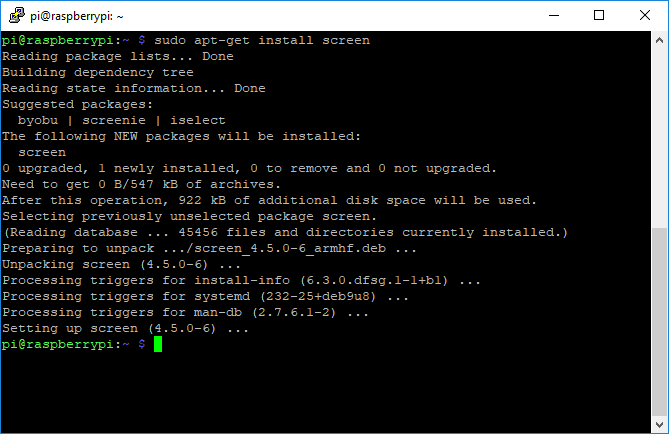
Екран не долази са већином Линук дистрибуција, али како је претходио Линуку, добро га подржава.
Ако га желите инсталирати на дистрибутер на Убунту или Дебиан, покрените следеће:
судо апт-гет упдате. судо апт-гет екран за инсталацијуСлично томе, ако покрећете Арцх, отворите прозор шкољке и покрените:
судо пацман -Сиу. судо пацман -С екранАко користите Федору, покрените ово уместо тога:
судо иум упдате. судо иум инсталл сцреенПокретање заслона заслона
Покретање сесије на екрану је једноставно. Отворите терминал, или успоставити ССХ везу, и унесите екран. Видећете прозор увођења екрана; притисните тастер за размак или тастер за унос да бисте га затворили.
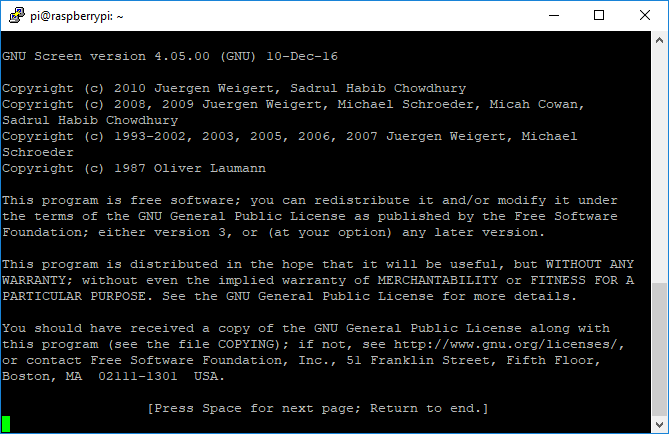
Једном када то учините, екран вашег терминала вратит ће се у нормалу. Неће бити очигледан знак да покрећете сесију на екрану, али свака наредба коју покренете од ове тачке покреће се у оквиру сесије коју сада можете да одвојите и поново повежете.
Преглед и одвајање заслона
Желите да знате како да се повежете и прекинете са сесијом на екрану ако планирате да поново користите. Ако сте већ на сесији екрана, притисните Цтрл + А а потом писмо д (мала слова).
Сесија и било које наредбе које се тренутно раде унутар ње одвојиће се за покретање у позадини, спремне за касније поновно повезивање. Ако претпоставимо да имате само једну сесију на екрану, упишите:
сцреен -рНа овај начин ћете поново повезати сесију и омогућити вам да наставите. Ако је потребно да сесију насилно одвојите на даљину, затим је поново повежите са њом, откуцајте:
сцреен -рдМожете да покренете више од једне сесије на екрану. Ако желите да се поново повежете на одређену сесију, мораћете да пронађете ИД број сесијског процеса. Тип сцреен -лс или сцреен -р да их набројим.
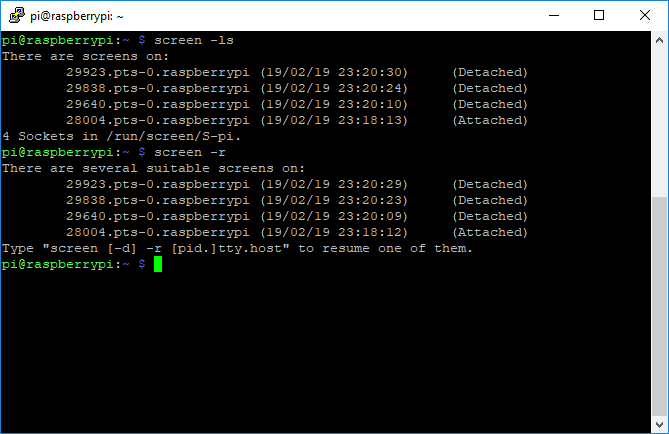
Као што слика приказује изнад, откуцајте сцреен -р након чега следи почетни ИД број на почетку сваке сесије. На пример:
екран -р 25407Ако желите да затворите сесију и откажете било које покренуте наредбе унутар ње, поново се повежите с њом и откуцајте излаз.
Остале команде терминала екрана које треба запамтити
Сцреен има неколико трикова у рукаву за кориснике који желе да извуку максимум из њега. Ево неколико најчешћих наредби терминала које морате запамтити.
Листа пречица на тастатури
Као и сви добри терминалски програми, Сцреен има пречице на тастатури које можете користити. Већ га користите, Цтрл + А и д, за одвајање постојећих екрана.
Ако желите да видите остало, једноставно укуцајте Цтрл + А затим ? да вам донесе листу са којом можете радити.
Стварање и пребацивање између Виндовс-а у сесију
Не морате да прелазите између сесија да бисте извршавали команде; такође можете прелазити између прозора у једној сесији.

Да бисте креирали нови прозор у сесији, притисните Цтрл + А затим ц (мала слова) да бисте креирали нови прозор. Ваш први прозор почиње бројем 0, твој следећи прозор 1итд.
Хит Цтрл + А а затим филтрирајте кроз бројеве 0-9. За листање сваког користите Цтрл + А и онда в (мала слова) да бисте видели списак сесија са једноцифреним ИД-ом.
Креирајте сесију са именом
Тешко се памти насумично генерисан ИД; Давање имена сесији може олакшати ствари. Ако желите да започнете сесију именом, откуцајте:
сцреен -С екампленамеАко желите да се поново повежете на ову сесију, упишите:
сцреен -Кс екампленамеДељење екрана
Желите ли да поделите терминалну сесију са колегом или пријатељем? Захваљујући екрану, можете. Тип:
сцреен -ркУместо да раздвајате било кога ко је тренутно повезан са овом сесијом, једноставно јој се придружите. Други корисници ће видети шта уносите и команде које покрећете; такође ћете моћи гледати друге кориснике ако то учине исто.
Пријавите свој излаз са екрана у датотеку
Можда ћете требати да евидентирате излаз са екрана у датотеку из разлога одржавања или ревизије. Да бисте то учинили, откуцајте:
екран -ЛСесија ће започети могућношћу пријављивања у датотеку са именом сцреенлог.к (где је Кс број, почевши од нуле) у вашем матичном директорију. Да бисте започели записник у сесији, откуцајте Цтрл + А затим Х (Схифт + х).
Закључавање заслона
Ако желите да заштитите сесију на екрану, сесију можете закључати постојећом лозинком за Линук.
Тип Цтрл + А затим Икс (мала слова) да бисте закључали сесију док сте тренутно повезани на њу.
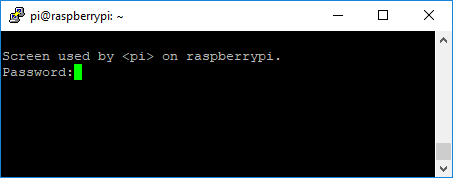
Ово се закључава у вашем тренутном прозору терминала; унесите лозинку налога да бисте је откључали.
Многоструко постављање терминала не може бити једноставније
Захваљујући екрану ГНУ, не морате бринути да чекате да се наредба терминала заврши. Корисно је ако желите да контролишете удаљене сервере, али је и одличан алат за ваш кућни рачунар ако вам треба да покренете неколико команди из једног прозора.
То је савршена алатка за администраторе система. Међутим, ово није једина наредба за ваш Линук терминал са алаткама, због чега ово треба да обележите варалица за важне Линук команде Линук Цоммандс Референце Цхеат СхеетОвај једноставан цхеат лист помоћи ће вам да се у потпуности уклопите са Линук командним редом. Опширније .
Бен је писац технике из Велике Британије са страшћу према гадгетима, играма и општем гејковију. Када није заузет писањем или бављењем технологијом, студира за магистарски студиј рачунарства и ИТ-а.
